|
1) apri una tela
trasparente 650 x
600
2) colorala con
il colore che vuoi
usare per lo sfondo
io ho usato #e3e7e7
3) Seleziona -
seleziona tutto -
livelli nuovo
livello di raster
4) apri Paper 1 -
ridimensiona al 20%
- copia incolla nella
selezione
Selezione -
deseleziona
5) Livelli -
carica maschera da
disco e cerca
WSL_Mask 260

6) Posizionati sul
livello della
maschera e scegli
elimina rispondi si
alla domanda unire
la maschera nel
livello corrente
7) livelli unisci
- unisci gruppo
8) Immagine
ridimensiona -
Larghezza 100% -
altezza 80%

9) Attivare lo
strumento puntatore
- impostare
posizione X e
posizione Y
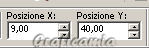
10) diminuire
l'opacità al 50%
11) apri Frame 2
- ridimensiona al
33% - copia incolla
come nuovo livello
12) immagine
capovolgi
13) attiva il
puntatore - imposta
posizione X e
posizione Y
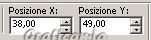

14) attiva la
bacchetta magica
(tolleranza0) e
seleziona l'interno
della cornice
15) selezione -
modifica espandi 18
16) apri Paper 1
- ridimensiona al
20% - copia
incolla come nuovo
livello
17) selezione
inverti e premi canc
dalla tastiera -
Deselezionare
18) Livelli
disponi sposta giù
19) Effetti - Plugin - Penta Com -
Dot and Cross

20) Regola metti a
fuoco - messa a
fuoco
21) apri
FlowerBorder1 -
ridimensiona al
larghezza 12%
altezza 10%

22) copia incolla
come nuovo livello
23) puntatore
impostare posizione
X 97,00 posizione Y
132,00
24) Sfalza ombra
0 / 0 / 80 / 10
colore nero
25) strumento
selezione da punto a
punto - selezionare
la parte che
fuoriesce dalla
cornice premi canc

26) Selezione -
deseleziona
27) apri il tube Cloud - ridimensiona
al 55% - copia
incolla come nuovo
livello
28) attiva
puntatore - imposta
- posizione X 101,00
- posizione Y 156,00
29) livelli
duplica - attiva
puntatore - imposta
- posizione X 335,00
- posizione Y 110,00
30) apri FullFlower 2 -
ridimensiona al 12%
31) attiva il
livello della
maschera - copia
incolla come nuovo
livello
32) attiva
puntatore imposta -
posizione X 427,00 -
posizione Y 24,00
33) sfalza ombra
0 / 0 / 80 / 10
colore nero
34) livelli
duplica - puntatore
imposta - posizione
X 299.00 - posizione
Y 38,00
35) livelli
duplica - puntatore
imposta - posizione
X 155,00 - posizione
Y 58,00

36) apri LeafBorder
- ridimensiona
larghezza 8 -
altezza 10

37) Copia incolla
come nuovo livello -
Immagine rifletti
38) strumento
puntatore imposta -
posizione X 523,00 -
posizione Y 109,00
39) sfalza ombra
0 / 0 / 80 / 10
colore nero
Posizionati sul
livello in alto
40) apri Ropeborder
1 - ridimensiona al
10% -
copia incolla come
nuovo livello -
immagine rifletti
39) seleziona
puntatore e imposta
cosi:


41) sfalza ombra
0 / 0 / 80 / 10
colore nero
42) apri il tube
Worart - copia
incolla come nuovo
livello
43) seleziona
puntatore - imposta
posizione X 102,00 -
posizione Y 478,00

44) Firma il tuo
lavoro
45) Modifica copia
unione
46) apri Animation -
modifica incolla
come nuova
animazione
47) apri Ani_TagLove
- modifica seleziona
tutto - modifica
copia
48) torna alla
tua immagine
modifica incolla nel
fotogramma
selezionato e
posizionalo cosi:

49) ritorna in Psp -
apri il tube di
topolino - immagine
ridimensiona 105%
50) Sfalza ombra
come sopra
51) Modifica
copia - ritorna in
Animation
52)Modifica
incolla come nuova
animazione
53) Duplica fino
a 20 fotogrammi
54) modifica
seleziona tutto -
modifica copia
55) ritorna alla
tua immagine -
modifica incolla nel
fotogramma
selezionato -
posiziona cosi:
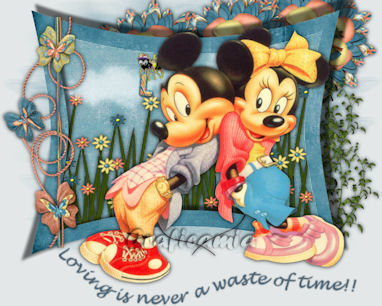
56) Animazione
proprietà del
fotogramma
fotogramma 5, 10,
14 e 20
imposta a 100
fotogramma 19
imposta a 200
Gli altri
imposta a 40
57) salva il tuo
lavoro in formato
GIF

Le mie traduzioni
sono registrate su:

|